Mostrar alterações de classificação de palavras-chave e analisar movimentos usando o SISTRIX
Publicados: 2022-04-17- Onde posso ver as alterações de classificação do meu site?
- Como visualizar e classificar dados de alteração de classificação
- Como interpretar os dados de alteração de classificação
- Os diferentes tipos de mudanças de classificação
- Exemplos práticos
- Como analisar uma perda de visibilidade
- Analisar alterações após uma movimentação de conteúdo
- Encontre conteúdo concorrente que está ganhando classificações no Google
Onde posso ver as alterações de classificação do meu site?
A seção chamada “Alterações de Ranking” faz parte do Módulo SEO da Caixa de Ferramentas do SISTRIX.
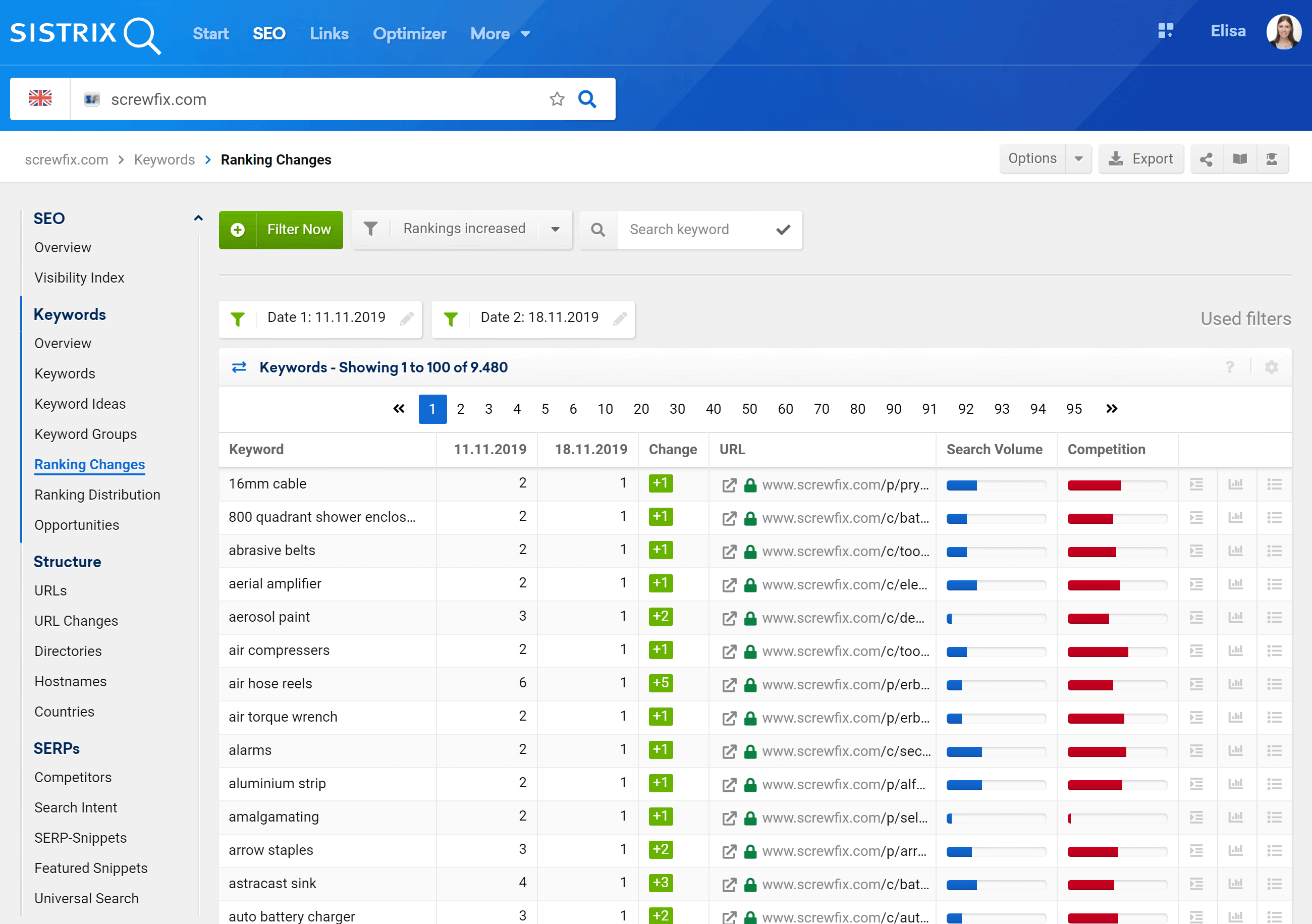
Para encontrá-lo, digite seu domínio (ou host, diretório ou URL) na barra de pesquisa 1 e clique na entrada correspondente no menu à esquerda da tela 2 .
Como visualizar e classificar dados de alteração de classificação
As opções na parte superior da tela ajudarão você a definir e refinar seus resultados, então começaremos com uma explicação rápida desses recursos da tabela.
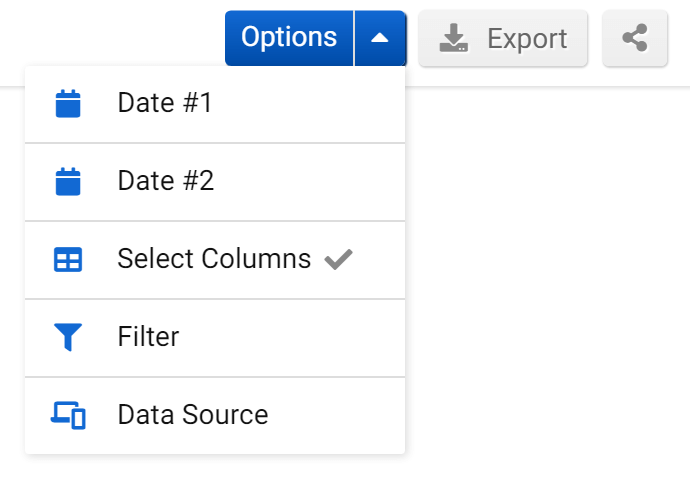
- Opções : selecione diferentes opções para a tabela (veja abaixo).
- Exportar : exporta a tabela como um arquivo CSV. Para fazer isso, você precisará usar alguns créditos.
- Ligação curta : compartilhe a mesa nas redes sociais.
Um clique no botão “Opções” permitirá que você selecione outros recursos para a tabela:
- Data #1 : define a data de início do período de comparação.
- Data #2 : define a data final do período de comparação.
- Selecionar colunas : permite selecionar colunas de tabela opcionais e salvar preferências de coluna.
- Filtro : se você fez uma combinação de filtros que achar útil, poderá salvá-la para o futuro. Aqui você também pode carregar ou excluir filtros salvos ou usar o filtro especialista para um processo de filtro avançado (E / OU).
- Fonte de dados : escolha entre dados móveis ou de desktop.

Acima da tabela, você também encontrará filtros úteis que o ajudarão a refinar os dados e a obter respostas para suas perguntas.

Use o filtro rápido “ Pesquisar palavra-chave ” 3 para ver todos os resultados que contêm um texto específico. Você também pode classificá-los de forma mais detalhada clicando no botão verde “ Filtrar agora ” 1 . Este segundo botão abrirá uma lista de filtros no lado direito da tela, que você poderá combinar. Dessa forma, o Toolbox fornecerá apenas os resultados necessários para sua análise.
O filtro mais importante nesta seção é o número 2 , onde você pode selecionar o tipo de alteração de classificação que deseja ver para o período de tempo especificado.
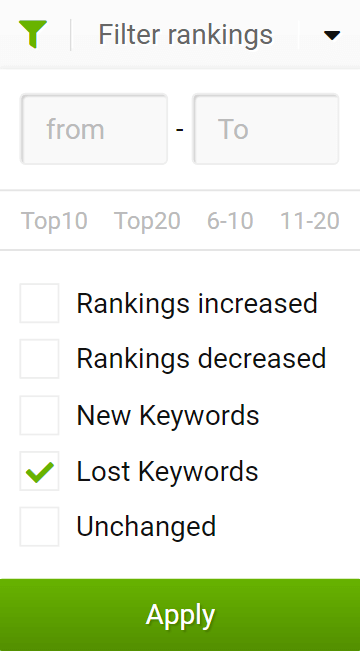
A tabela de Alterações de Classificação trará os seguintes resultados:
- De/Para : Filtre o intervalo de posições para as quais as classificações selecionadas na tabela devem ser exibidas. Este valor refere-se a Data#2 e alguns valores predefinidos são disponibilizados:
- Top-10/20 : todas as palavras-chave para as quais o domínio está classificado entre a posição 1 e 10 (Top-10) ou entre a posição 1 e 20 (Top-20) na Data#2.
- 6-10 : todas as classificações do domínio entre as posições 6 e 10 na Data#2.
- 11-20 : todas as classificações do domínio entre as posições 11 e 20 na Data#2.
- Classificação aumentada : todas as classificações do domínio que melhoraram entre a Data#1 e a Data#2.
- Classificação diminuída : todas as classificações do domínio que pioraram entre a Data#1 e a Data#2.
- Novas palavras-chave : todas as palavras-chave para as quais o domínio não foi classificado entre os 100 principais resultados na Data#1, mas agora está classificado entre os 100 principais na Data#2.
- Palavras- chave perdidas : todas as palavras-chave para as quais o domínio foi classificado entre os 100 melhores resultados na Data#1, mas não está mais entre os 100 primeiros na Data#2.
- Inalterado : todas as palavras-chave para as quais o domínio tem a mesma classificação entre Data#1 e Data#2.
Como interpretar os dados de alteração de classificação
A tabela padrão que mostra as alterações de classificação de um domínio (ou um caminho, subdomínio ou URL) é composta por diferentes colunas. Cada cabeçalho pode ser clicado para classificar a tabela de acordo com essa característica específica.
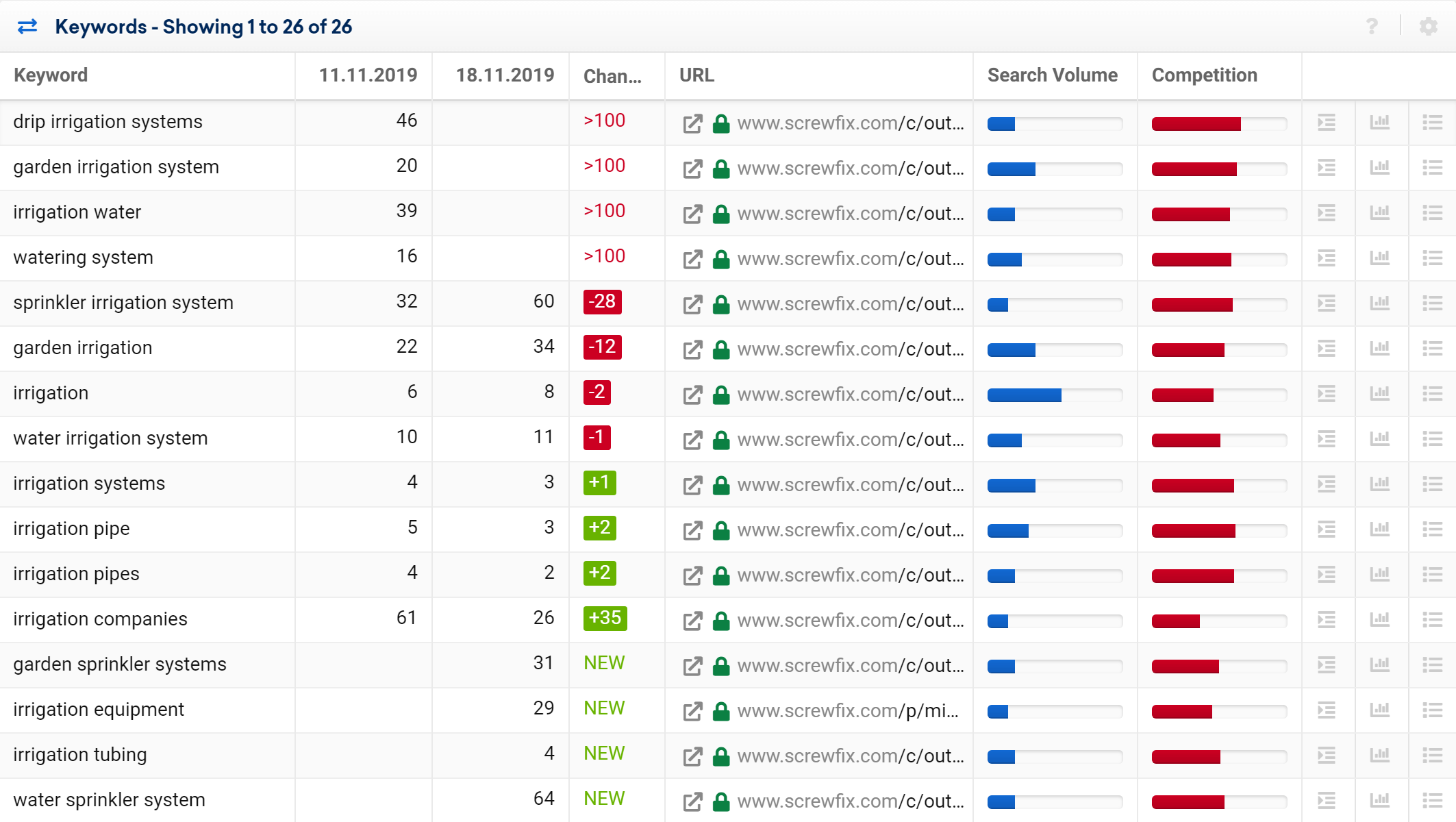
1 Palavra -chave : a palavra-chave para a qual o domínio está classificado.
2 Data #1 : posição de classificação para essa palavra-chave na data de início.
3 Data #2 : posição de classificação para essa palavra-chave na data final.
4 Alterar : Altere o valor entre as datas de início e término.
5 URL : o URL que está classificado para essa palavra-chave
6 Volume de pesquisa: volume de pesquisa para a palavra-chave
7 Concorrência : quanta concorrência existe para esta palavra-chave (em uma escala de 0 a 100), com base em um cálculo SISTRIX de vários critérios
8 Visualização de trechos : uma prévia do Snippet para aquela palavra-chave específica nas SERPs e de suas características mais importantes

9 Mostrar histórico de palavras-chave : histórico de classificação para a combinação de domínio e palavra-chave
10 Mostrar SERPs : mostra os SERPs atuais para a palavra-chave fornecida
Na frente do URL, o Toolbox também mostra outros símbolos que podem ajudar na sua análise: as páginas mobile aceleradas terão o símbolo AMP próximo a elas, enquanto os URLs HTTPS criptografados são precedidos pelo ícone . Por fim, o ícone abrirá o URL em uma nova guia do navegador.
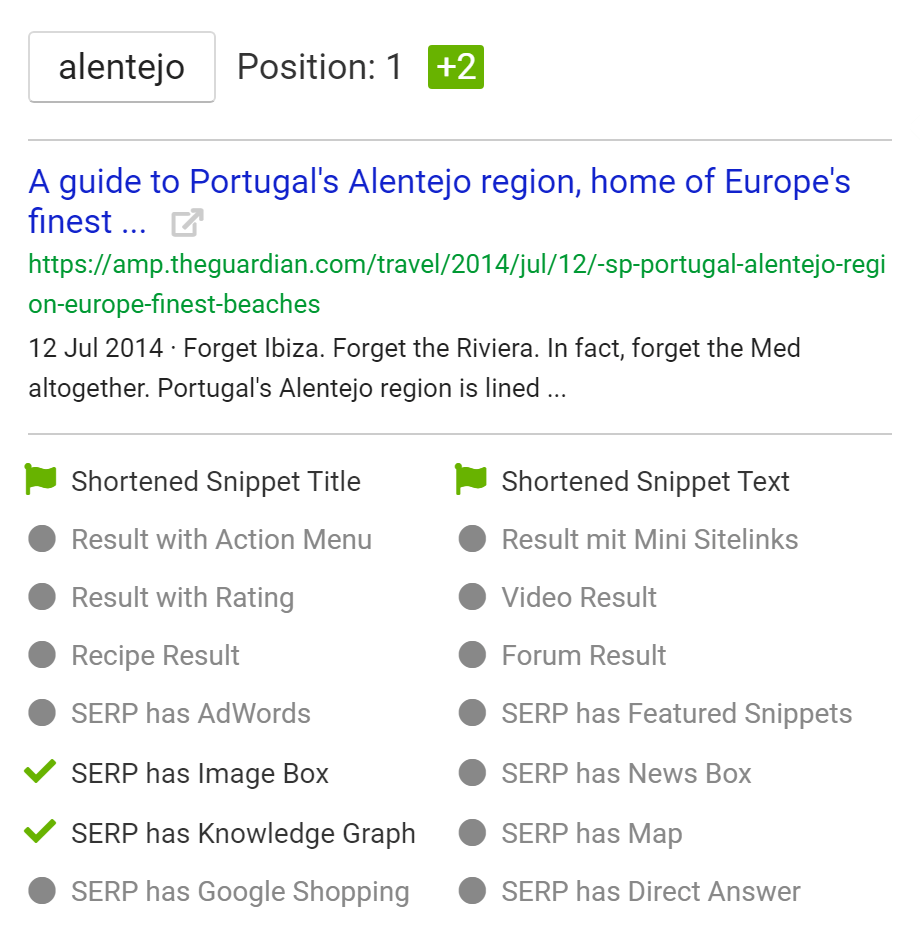
Conforme mostrado em 8 , o ícone lhe dará mais informações sobre o URL Snippet : basta passar o mouse sobre ele para ver como o Google mostra o resultado na SERP.
Além da palavra-chave de classificação, é mostrada a posição da data de início e a alteração da classificação até a data de término.
Abaixo disso, o Toolbox nos avisa por meio de sinalizadores e marcações se o título e o texto do snippet foram encurtados (como neste exemplo) e indica outras características do resultado e da SERP em que está classificado. Essas informações podem ajudar a otimizar ainda mais seu snippet de URL, o que pode melhorar as taxas de cliques.
Os diferentes tipos de mudanças de classificação
Conforme mencionado anteriormente, se você selecionar o filtro “Todas as alterações”, o Toolbox agrupará todas as alterações de classificação ocorridas dentro do domínio em uma tabela, como no exemplo a seguir.
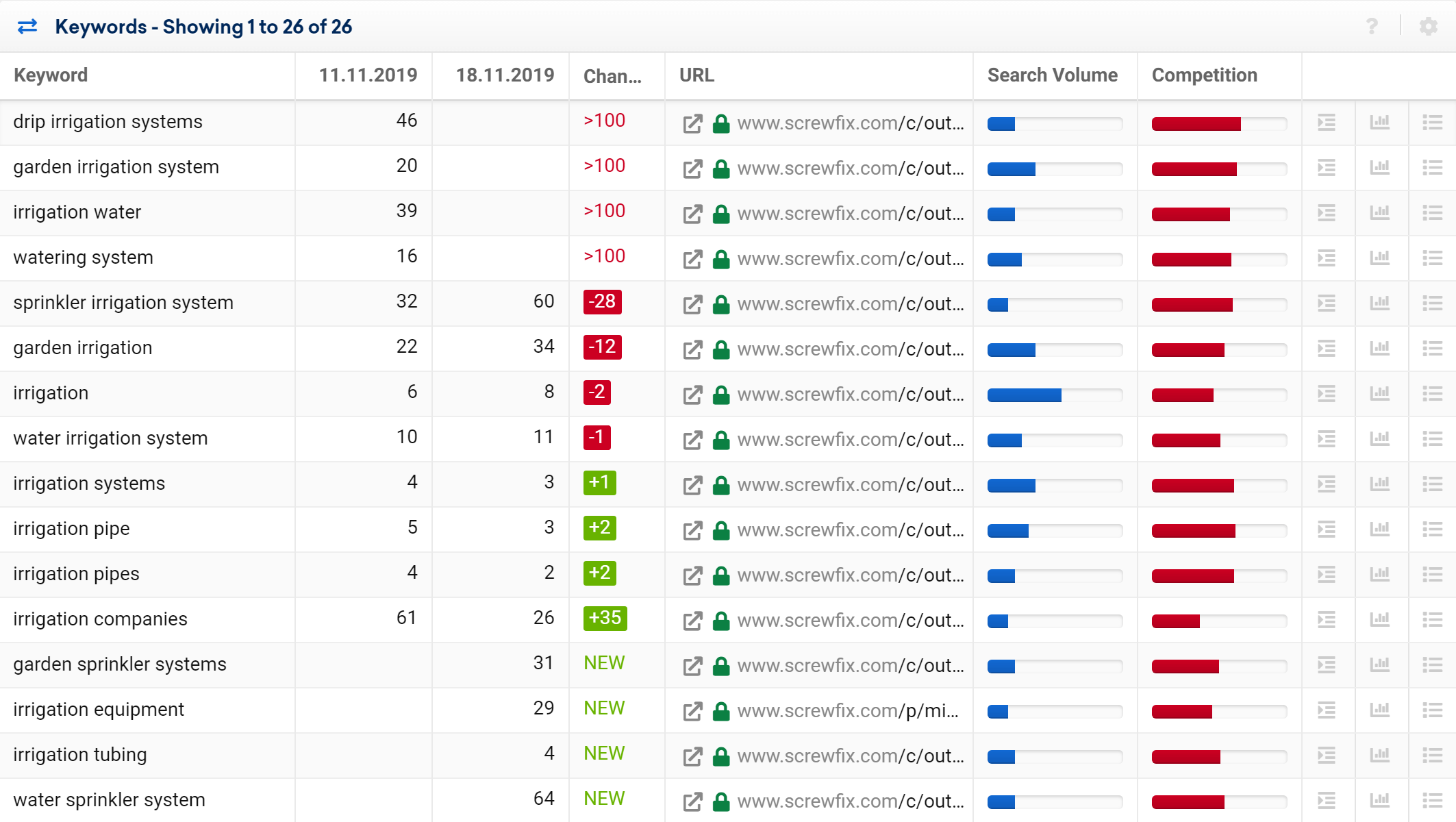
As chamadas “Palavras- chave Perdidas ” são aquelas simbolizadas com o sinal “>100” 1 , enquanto as “Palavras- chave Novas ” são rotuladas como “NOVAS” 4 .
Você pode reconhecer o “ Ranking diminuído ” pelo quadrado vermelho, que contém a quantidade de posições perdidas do domínio para aquela palavra-chave nos SERPs do Google 2 . Por exemplo, o domínio screwfix.com classificou para a palavra-chave “irrigation” na posição 6 em 11 de novembro e na posição 8 em 18 de novembro, então perdeu 2 posições no ranking.
O “ Ranking aumentado ” segue a mesma regra, utilizando uma caixa verde para mostrar o número de posições conquistadas do domínio para aquela palavra-chave 3 . No nosso exemplo, screwfix.com ganhou 2 posições no ranking com a palavra-chave “tubos de irrigação”, saltando da posição 4 para a 2.
Exemplos práticos
Há muitas maneiras de usar o recurso de alterações de classificação na prática. Aqui estão três estudos de caso que mostram a análise após uma atualização principal, a análise após um relançamento e a análise de um diretório de conteúdo de concorrentes.
Como analisar uma perda de visibilidade
Se a visibilidade de um site cair repentinamente, pode ser útil dar uma olhada nas mudanças de classificação para verificar se todo o domínio foi afetado ou apenas uma parte dele. A partir desse ponto, você poderá projetar as medidas corretas de SEO para melhorar a situação.
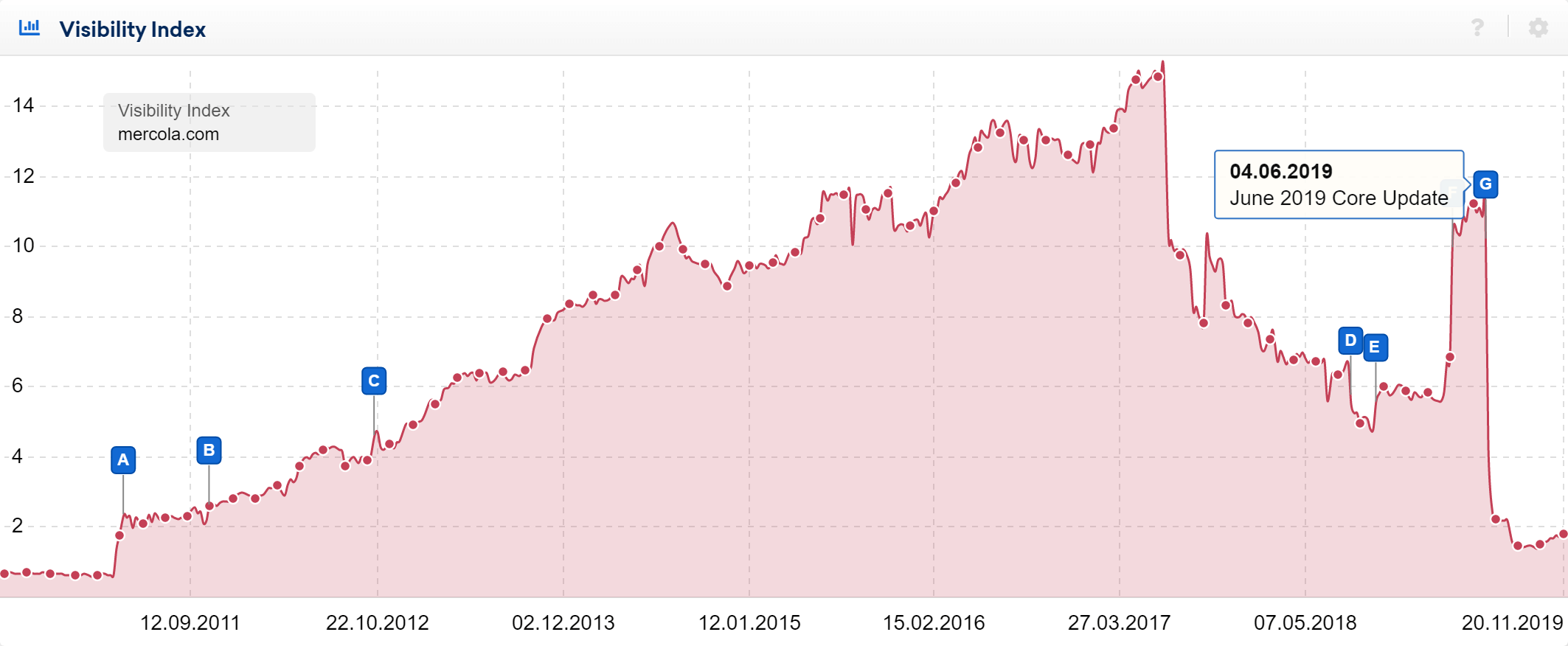
Por exemplo, a visibilidade do domínio mercola.com caiu após o lançamento de uma atualização do Google Core.
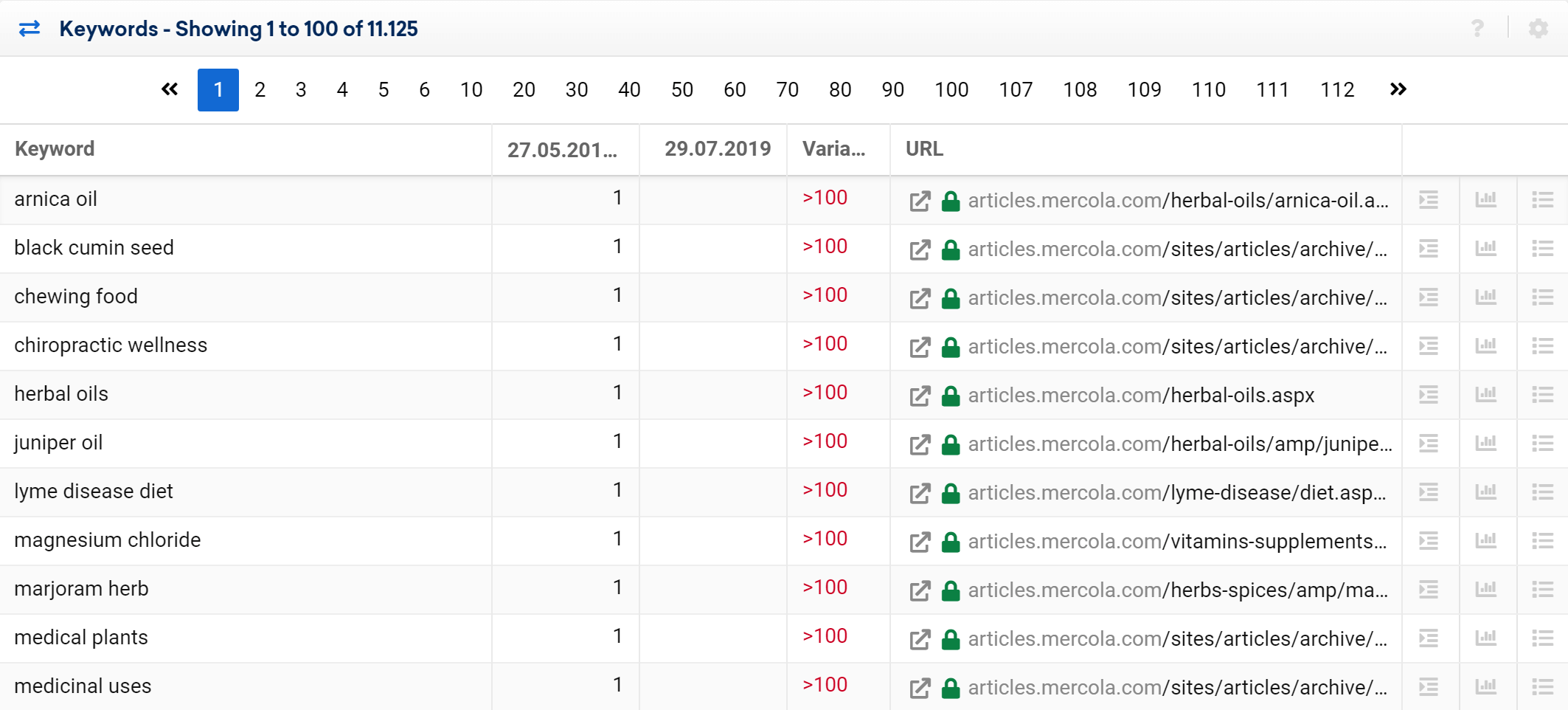
Se abrirmos as mudanças de classificação e focarmos nas palavras-chave perdidas para aquele período de tempo, veremos que todas elas vêm do subdomínio artigos.mercola.com. É então mais fácil descobrir que esse conteúdo não foi excluído e, portanto, provavelmente não tinha os padrões certos para um bom desempenho no Google após a atualização principal.
Analisar alterações após uma movimentação de conteúdo
Onde o conteúdo está sendo movido dentro de um domínio, a ferramenta de alterações de classificação pode ser usada para ver os efeitos. Talvez estejam faltando 301 redirecionamentos. Talvez um novo CMS tenha tido um impacto negativo, ou talvez uma atualização do arquivo robots.txt tenha sido esquecida. Um exemplo pode ser encontrado com whsmith.co.uk, que relançou seu site em maio de 2019. Ao usar a ferramenta de alterações de classificação, podemos ver que mais de 5.000 classificações de palavras-chave foram perdidas do Top 100 após o período de relançamento.
Ao filtrar a lista, podemos nos concentrar em classificações de palavras-chave importantes que tenham um bom volume de pesquisa.
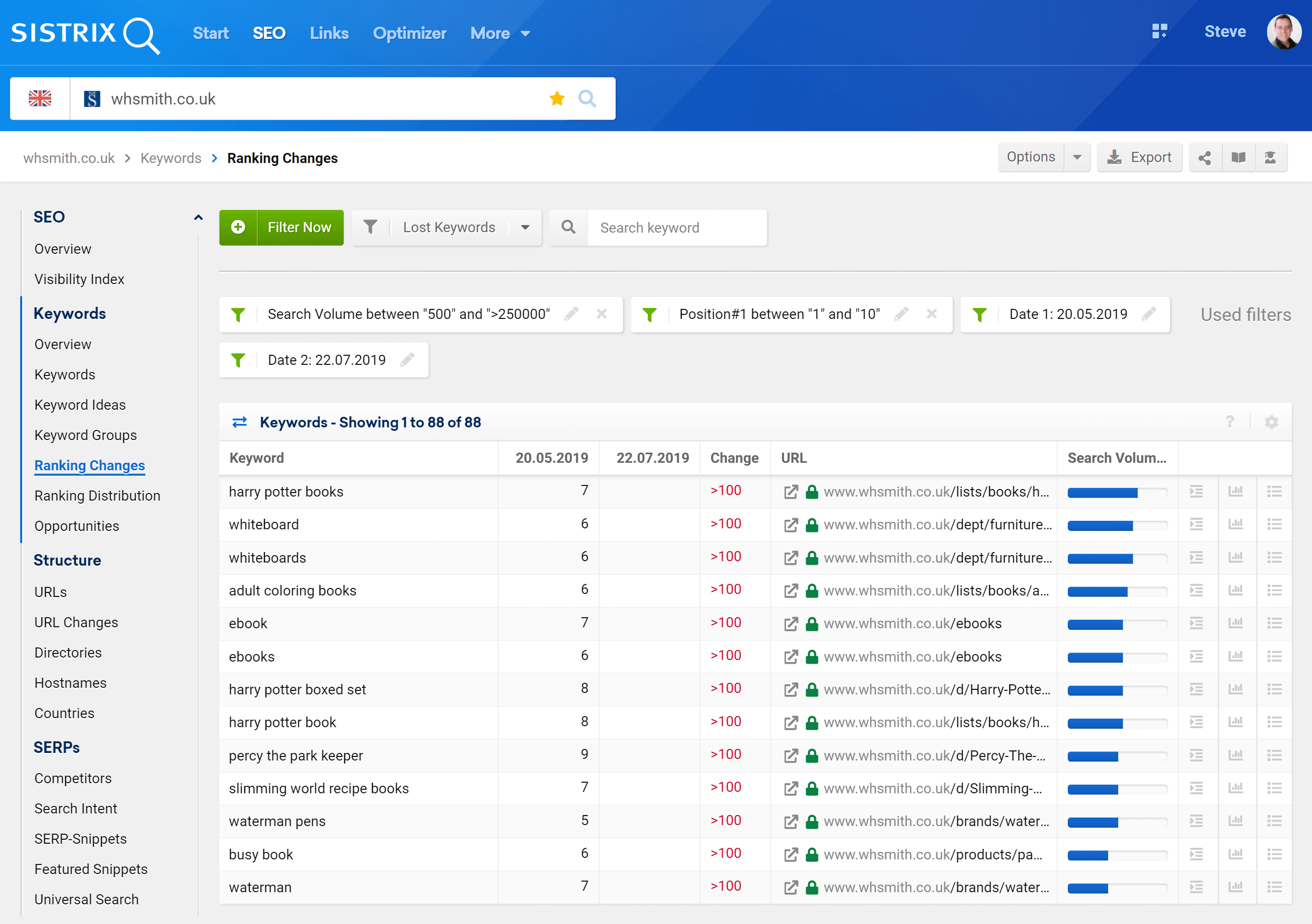
Usando esta lista podemos clicar para acessar as URLs (clique no ícone) para ver se eles ainda estão ativos ou redirecionados. Você também pode baixar a lista de URLs para uso em outras ferramentas e usar a lista de palavras-chave perdidas em uma lista, que pode ser usada para encontrar domínios bem-sucedidos classificados para essas palavras-chave.
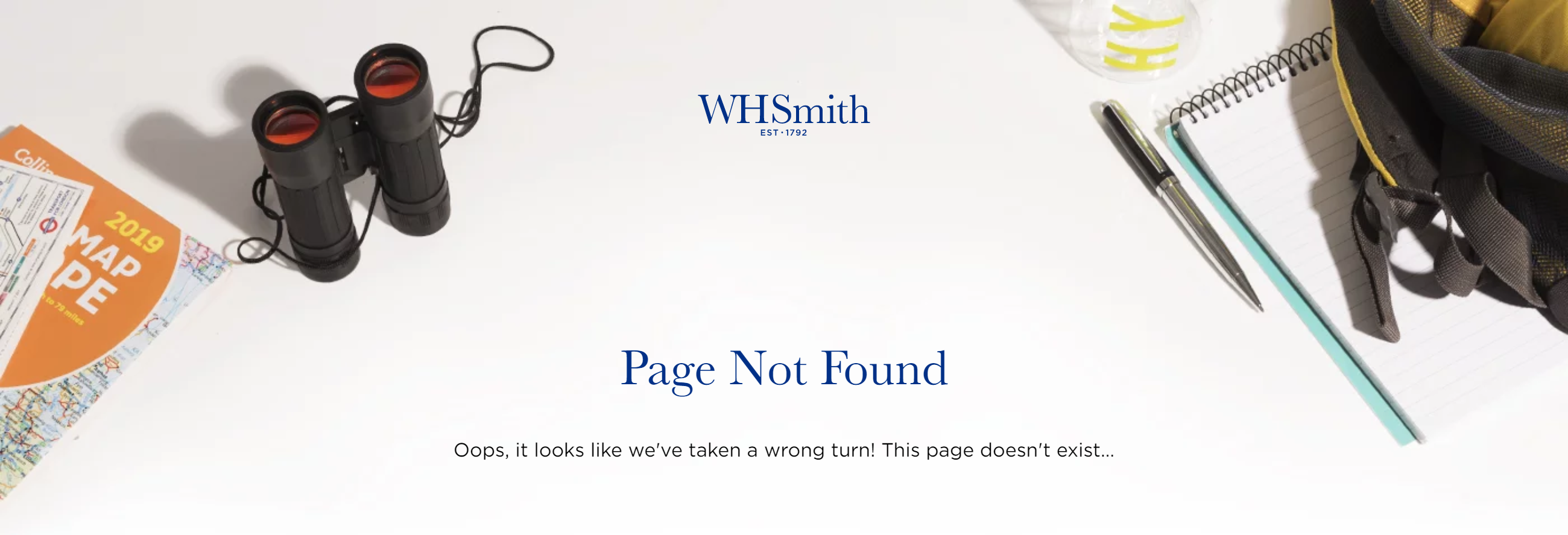
Nesse caso, existem muitos URLs que não foram redirecionados. Embora o novo conteúdo possa estar disponível no site, é importante redirecionar o conteúdo antigo para que o Google possa encontrá-lo e para que os links externos e os favoritos ainda funcionem.
Encontre conteúdo concorrente que está ganhando classificações no Google
Graças à análise de mudanças de classificação de seus concorrentes, você poderá identificar qual conteúdo está chamando a atenção dos usuários e, portanto, com melhor desempenho no Google.
Por exemplo, se o seu site for focado em penteados e cortes de cabelo, provavelmente terá uma forte concorrência no Google, e um de seus concorrentes diretos pode ser o domínio last-hairstyles.com.
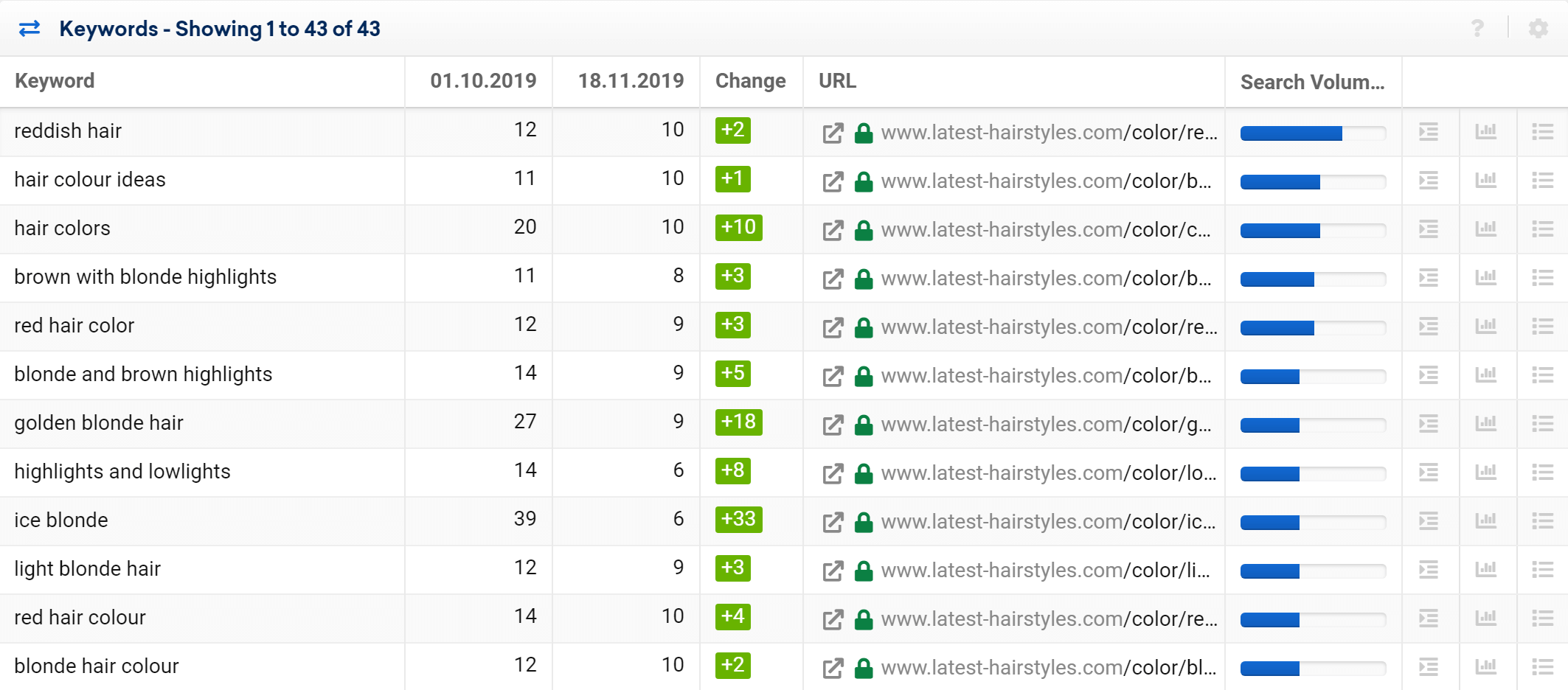
Se você der uma olhada em suas mudanças de classificação, mais especificamente em suas novas palavras-chave Top-10, você verá que o diretório /color/ está ganhando posições melhores na primeira página de resultados, pois se concentra em novas ideias de cores para tintura de cabelo.
Esse tipo de informação informa que o concorrente pode estar adicionando conteúdo, ou oferecendo da forma correta. Seria uma boa ideia aprender com o conteúdo.
Se você deseja saber mais sobre como analisar uma grande perda de visibilidade, você pode encontrá-lo neste tutorial.
